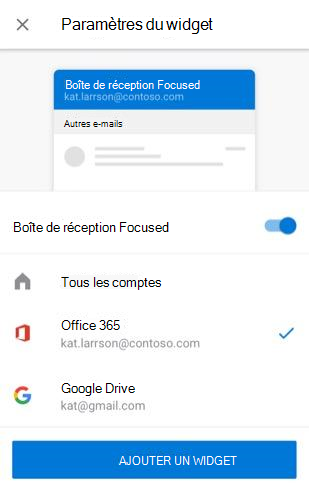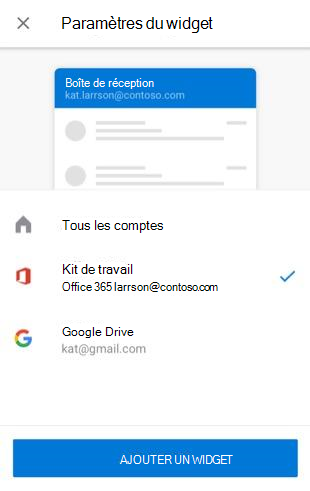-
Sélectionnez le widget Courrier d’Outlook pour Android dans la liste des widgets de votre appareil.
-
Faites glisser le widget à l’emplacement de votre choix sur l’écran d’accueil.
-
Un écran de configuration vous permet de personnaliser votre widget de courrier.
Si votre Boîte de réception Prioritaire est activée dans Outlook pour Android, vous pouvez configurer le widget pour afficher vos e-mails prioritaires ou désactiver les e-mails prioritaires via la bascule. Vous pouvez ensuite sélectionner le compte dont vous souhaitez afficher dans le widget. Vous pouvez également décider de voir tous vos comptes dans le widget. (Notez le curseur).
Si votre Boîte de réception Prioritaire est désactivée dans Outlook pour Android, vous pouvez sélectionner le compte à afficher dans le widget. Vous pouvez également décider de voir tous vos comptes dans le widget.